Maak uw tafel kaart
Eenmaal de kassa is geconfigureerd voor restaurant gebruik klikt u op Nieuwe sessie:
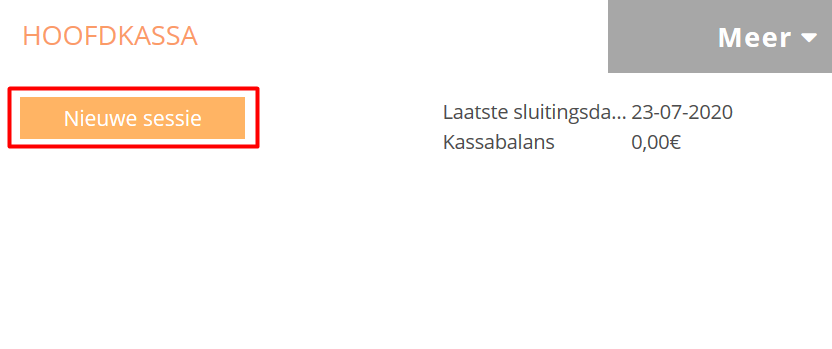 Dit is uw hoofdverdieping, het is leeg voor nu. Klik op het + icoon om een tafel toe te voegen.
Dit is uw hoofdverdieping, het is leeg voor nu. Klik op het + icoon om een tafel toe te voegen.
 Drag en drop de tafel om de positie te wijzigen. Eenmaal u er op klikt kan u ze wijzigen.
Drag en drop de tafel om de positie te wijzigen. Eenmaal u er op klikt kan u ze wijzigen.
Klik op de hoeken om de grootte te wijzigen.
 Het aantal plaatsen kan ingesteld worden door te klikken op dit icoon:
Het aantal plaatsen kan ingesteld worden door te klikken op dit icoon:
 De tafelnaam kan gewijzigd worden door te klikken op dit icoon:
De tafelnaam kan gewijzigd worden door te klikken op dit icoon:
 U kan wisselen van een ronde naar een vierkante tafel door te klikken op dit icoon:
U kan wisselen van een ronde naar een vierkante tafel door te klikken op dit icoon:
 De kleur van de tafel kan gewijzigd worden door te klikken op dit icoon:
De kleur van de tafel kan gewijzigd worden door te klikken op dit icoon:
 Dit icoon staat het dupliceren van de tafel toe:
Dit icoon staat het dupliceren van de tafel toe:
 Om een tabel te verwijderen klikt u op dit icoon:
Om een tabel te verwijderen klikt u op dit icoon:
 Eenmaal uw plan klaar is klikt u op het potlood om de editeer modus te verlaten. Het plan wordt automatisch bewaard.
Eenmaal uw plan klaar is klikt u op het potlood om de editeer modus te verlaten. Het plan wordt automatisch bewaard.
Registreer uw orders
U bent nu klaar om uw eerste order te maken. U moet gewoon op een tafel klikken om de registratie van een order te beginnen.
U kan op ieder moment terug bij het vloerplan komen door te klikken op de verdieping naam:
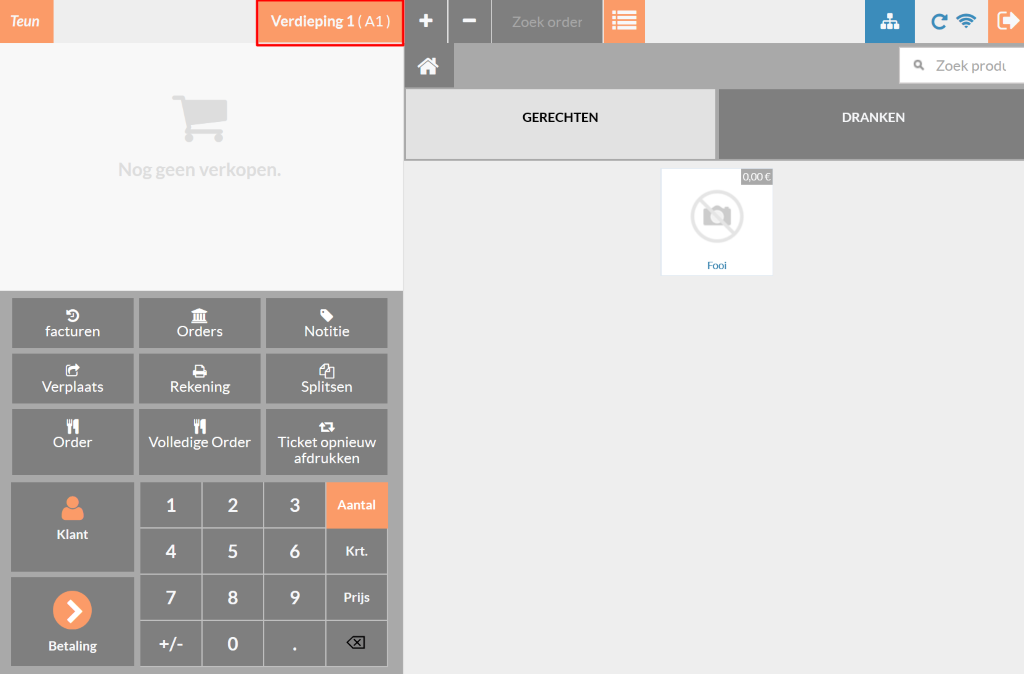
Wijzig een tafel kaart
Op uw kaart, klik op het potlood icoon om in de editeer modus te gaan:
